雨林木风w7家庭版开机速度快,是入门级雨林木风w7系统。据调查不少用户在使用中都碰到了雨林木风w7系统开始菜单程序显示成条目数量的问题。面对雨林木风w7系统开始菜单程序显示成条目数量这样的小问题,我们该如何解决呢?不经常使用电脑的朋友对于雨林木风w7系统开始菜单程序显示成条目数量的问题可能会无从下手。但对于电脑专业人员来说解决办法就很简单了: 1、大家打开开始菜单,就在左下角的图标点击,右键选择里面的属性选项,接着大家切换进入任务栏中和开始菜单的设置窗口界面。 2、在窗口中我们点击自定义选项,弹出打开新窗口,在窗口中看到选项“要显示的最近打开过的程序和数目”,这个选项我们看到里面默认数值一般都是10,那么这时候我们就可以修改里面的数值,可以改成6或者自己想要的显示条数就可以了。看了这些简单操作,你是不是已经掌握了雨林木风w7系统的一些使用技巧了呢?如果还有什么不明白的地方,那就请继续学习下面分享给大家的关于雨林木风w7系统开始菜单程序显示成条目数量的问题的具体步骤方法吧。
设置多条程序显示的具体方法如下:
1、大家打开开始菜单,就在左下角的图标点击,右键选择里面的属性选项,接着大家切换进入任务栏中和开始菜单的设置窗口界面。
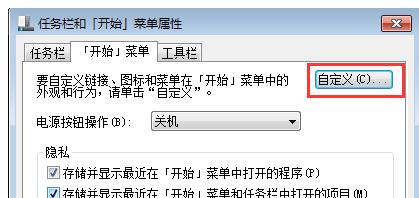
2、在窗口中我们点击自定义选项,弹出打开新窗口,在窗口中看到选项“要显示的最近打开过的程序和数目”,这个选项我们看到里面默认数值一般都是10,那么这时候我们就可以修改里面的数值,可以改成6或者自己想要的显示条数就可以了。
3、设置完成数值以后,大家不要忘记点击确认然后关闭窗口完成。
如何设置雨林木风w7系统开始菜单程序显示成条目数量的方法就分享到这里。


